如何在Visio中自定义可以同时在上下两个形状中输入数据的形状

需求
在Visio中进行绘图时,有时需要在一个形状中同时分上下两栏进行标注。如下图所示,那么如何绘制这种形状呢?
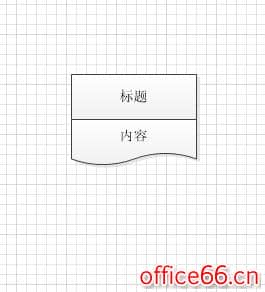
图0.示意图
方法1:两个图形拼接,然后进行组合
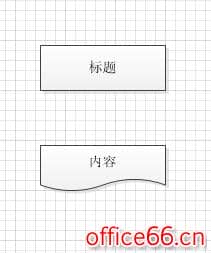
图1.两个形状拼接之前

图2.两个形状拼接之后
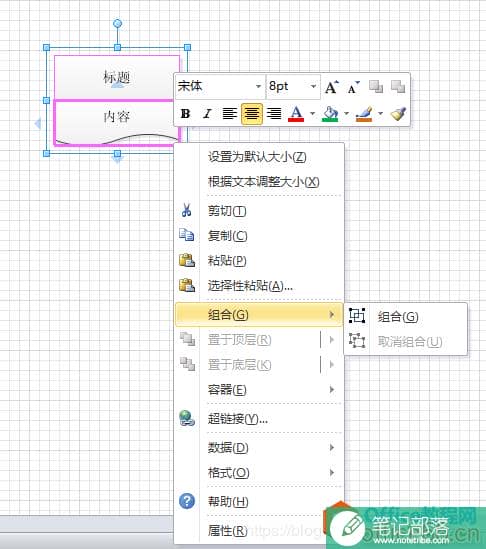
图3.将两个形状进行组合

图4.组合之后的结果
方法1的缺点:每次需要同样的形状时,还需要进行复制粘贴。
方法2:直接新建模具
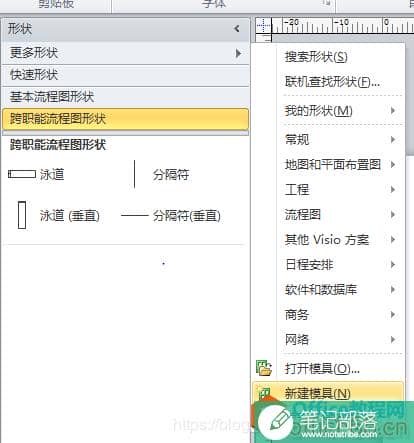
图5.选择新建模具
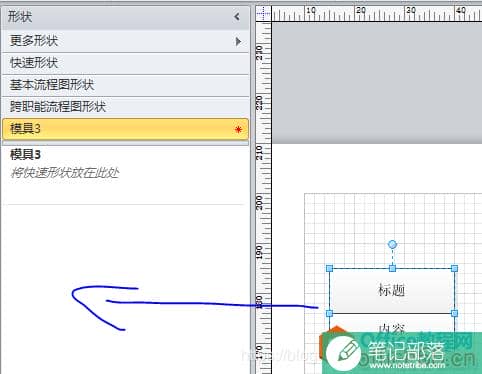
图6.将方法1中未组合的图形拖到空白处
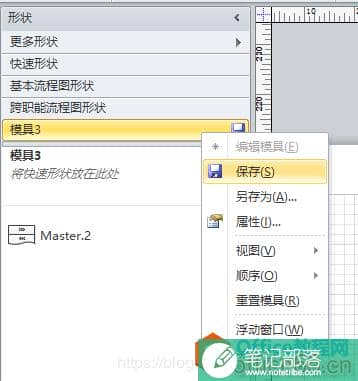
图7.保存新建的模具
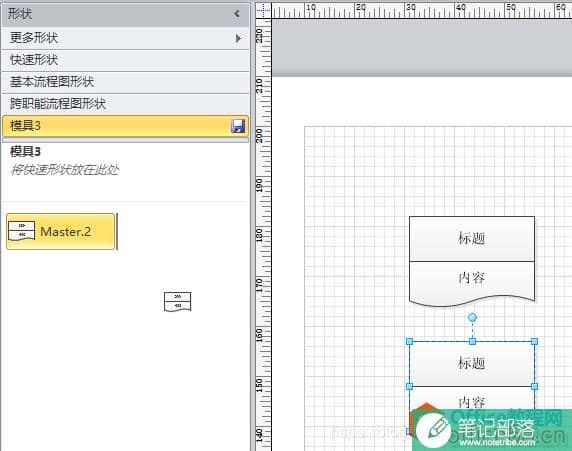
图8.拖动即可使用
如图8所示,当需要再次使用同样的形状时,直接从模具中拖出来就可以使用了。
相关文章
Visio 连接线的箭头如何变为直线、双箭头;直线转换为箭头
visio教程
如何使用Visio画出各模型的关系 一对一,多对多,一对多等关系
visio教程
visio 如何画uml类图并添加自定义数据类型
visio教程
Visio 不规则封闭图形填充方法图解详细教程
visio教程



